Reklame
Kalenderapplikationer skal holde os på sporet med aftaler, begivenheder og møder. De er beregnet til at hjælpe os med at være produktive. Men hvis du ikke er det drager fuld fordel af applikationen Sådan bruges Google Kalender som et visuelt motiverende værktøjVi bruger stadig kalendere til at minde os om ting, men der er så mange andre anvendelser, nu de er blevet digitale. Her er nogle unikke muligheder som et visuelt motiverende værktøj. Læs mere , kan du gå glip af, og dermed mindske din effektivitet.
Her er flere fejl, som du muligvis kunne begå med din kalender Google Kalender, og hvordan reparation af dem kan være til gavn for dig.
1. Bruger ikke tværplatformadgang
Når du har brug for at kontrollere din kalender herfra, der og overalt, har du brug for adgang til platforme. Hvis du f.eks. Arbejder på en Mac-computer og bruger en Android-mobilenhed, skal du sørge for, at du har hurtig adgang til Google Kalender på begge. Ellers kan du mangle vigtige begivenheder og hoppe rundt bare for at oprette nye.
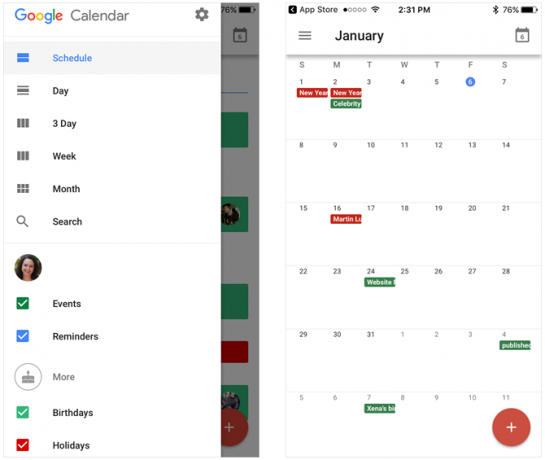
Du kan bruge Google Kalender på nettet, dine mobile enheder, og med browserudvidelser. Med denne række adgang og værktøjer gør du det altid have din kalender tæt ved hånden Sådan synkroniseres Google Kalender med enhver anden platformGoogle Kalender er uden tvivl den letteste, mest intuitive og mest alsidige måde at organisere din dag på. Det eneste problem, som brugerne ofte støder på, er at synkronisere det med deres enheder. Læs mere . Dette giver dig mulighed for at oprette og redigere begivenheder, modtage påmindelser og se din dagsorden, uanset hvor du er, og holde dig lige på sporet.
2. Tilslutter ikke andre kalendere
For at spare tid, når det gælder tilføjelse af helligdage, fødselsdage og lokale begivenheder, skal du oprette forbindelse til andre kalendere. Dette giver dig mulighed for at få elementer automatisk til at vises på din kalender. Så du behøver ikke at spilde tid på at indtaste et års værdi af begivenheder i din kalender eller prøve at huske fødselsdage.
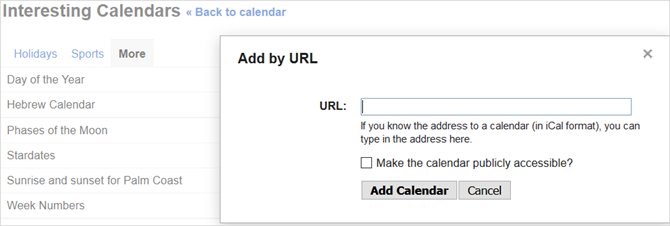
Med Google Kalender kan du vise fødselsdage for dem i dine Google-kontakter og endda dine Google+ cirkler. Du kan abonnere på en forskellige almindelige kalendere Fantastiske ting, du automatisk kan importere til Google KalenderEn kalender holder alle aspekter af dit liv fokuseret et sted, så du kan bekymre dig mindre og opnå mere. Her er nogle nyttige måder at importere vigtige oplysninger til din Google Kalender. Læs mere såsom ferier i dit land, forskellige professionelle sportsgrene og endda månefaser.
Derudover kan du tilføje en kalender efter URL, som er praktisk til lokale begivenheder, såsom dit barns skolekalender. Og du kan også medtage delte kalendere, så du og din ægtefælle for eksempel altid er i harmoni.
Vælg Indstillinger (gearikon) fra øverste højre hjørne. Vælge Indstillinger fra listen, og klik derefter på kalendere fane for at se dine kalendere. Klik på for at forbinde yderligere kalendere Gennemse interessante kalendere på den højre side.
3. Brug ikke nyttige funktioner
Google Kalender er et robust værktøj med en række funktioner, der hjælper dig med at holde dig organiseret. Hvis du ikke går i dybden med disse nyttige indstillinger, undgår du en god måde at nemt administrere dine varer på.
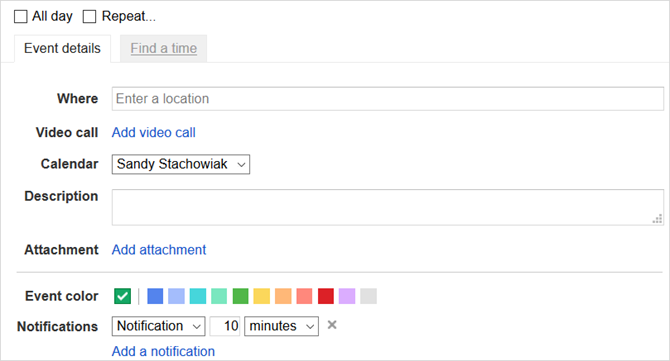
Her er blot et par af disse praktiske funktioner, og hvordan de kan hjælpe dig:
- Farvekodning begivenheder giver dig mulighed for hurtigt at se forretnings-, personlige og helligdage med et øjeblik.
- underretninger hjælpe dig med at huske dine begivenheder og kan tilpasses efter type og tid.
- Gentagelse af begivenheder kan oprettes med et simpelt flueben, hvilket sparer dig tid fra at indsætte dem igen hver dag, uge eller måned.
- Heldagsbegivenheder kan også betegnes med et flueben, så du nemt kan blokere hele dagen.
- Aftaler slots (arbejde og skolekonti) tillader andre at se og reserver tid, som du har tilgængelig tid 9 Google Kalender-funktioner, du skal brugeGoogle Kalender har flere tricks i ærmet, end du måske er klar over. Vores tip hjælper dig med at organisere begivenheder og reducere den tid, du bruger på at administrere din kalender. Læs mere .
4. Bruger ikke tastaturgenveje
Hvis du får adgang til Google Kalender via internettet, tastaturgenveje er tilgængelige til hurtigere at udføre kalenderopgaver. Du kan zip rundt i din kalender, ændre visningen og redigere begivenheder uden at løfte fingrene fra tastaturet.
For at aktivere tastaturgenveje skal du åbne Google Kalender i din browser og vælge Indstillinger (gearikon) fra øverste højre hjørne. Vælge Indstillinger fra listen og på Generel fanen rulle ned til Aktivér tastaturgenveje. Sørg for at Ja er valgt, og klik på Gemme.

Så stop med at spilde tid og energi med at jonglere med din mus og tastatur. Tjek bare et par af disse genveje, du kan bruge til hurtigt at tage sig af kalendervirksomheden:
- Gå til Indstillinger: S
- Gå til den aktuelle dag: T
- Opdater din kalender: R
- Dagsvisning: 1 eller D
- Ugesyn: 2 eller W
- Månedsvisning: 3 eller M
- Opret en begivenhed: C
- Slet en begivenhed: Backspace eller Slet
- Se begivenhedsoplysninger: E
- Gem en begivenhed (fra detaljsiden): >
5. Ikke korrekt detaljerede begivenheder
Finder du dig selv at detaljerede begivenheder, du opretter, der suger en enorm mængde tid? Eller mangler du en underdetaljistinformation og betaler for dem senere? Begge aktiviteter kan være spild af tid af forskellige grunde.
Når du opretter begivenheder, er det mere effektivt at inkludere de vigtigste detaljer til begivenhedens formål. Et perfekt eksempel er et møde, hvor du sender deltagerne begivenheden til deres kalender.
Over-detaljerede begivenheder
Hvis du bruger mere end et par minutter på at oprette et mødeevent Sådan gør du Google Kalender-samarbejde endnu smartereDer er mange måder at gøre Google Kalender smartere på. Her er otte værktøjer til at få din tidsplan til at fungere bedre for dig med minimal indsats fra din side. Læs mere i din kalender, inkluderer du sandsynligvis flere detaljer end nødvendigt.
Hvis du for eksempel beslutter at tilføje hver deltagers kontaktoplysninger, er 10 vedhæftede filer, der muligvis ikke er relevante, et kort til mødestedet, der tilfældigvis er lige rundt om hjørnet, og syv e-mail-påmindelser, du overdriver det og bliver det ikke effektiv.
Under-detaljerede begivenheder
At ikke medtage de relevante detaljer til en begivenhed er lige så ineffektiv som at have for mange. Mens det at oprette en begivenhed skulle være en hurtig opgave, har du stadig brug for de mest afgørende oplysninger. Ellers spilder du tid på at gå frem og tilbage på at besvare deltagernes spørgsmål, inden du endda mødes.
Brug af mødeksemplet, hvis du opretter en begivenhed med titlen Diskuter sidste uges problem uden andre detaljer, får du sandsynligvis øjenruller fra deltagerne. I denne situation skal du mindst indeholde en kort beskrivelse, en kort dagsorden og eventuelle relevante dokumenter eller e-mails vedrørende problemet. Og selvfølgelig skal titlen være mere specifik.
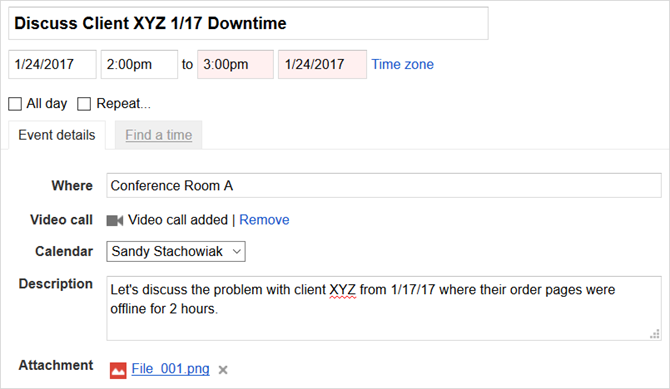
Væsentlige detaljer
Når det kommer til præcist, hvad du skal inkludere, når du opretter en begivenhed, skal du tænke på de fem W'er:
- Hvem har brug for at deltage?
- Hvad handler begivenheden om?
- Hvornår (dato og tid) finder det sted?
- Hvor finder det sted?
- Hvorfor (formål) møder du?
Tilføj en mødedagsorden og relevante vedhæftede filer, så er du klar. Dette fungerer både til personlige situationer og forretningsforhold. Hvis du opretter en begivenhed til en personlig medicinsk aftale, vens fødselsdagsfest eller kommende musekoncert, skal du blot tilføje de vigtige detaljer, så er du færdig.
6. Ikke inklusive relevante vedhæftede filer
Som nævnt skal du, når du opretter en begivenhed, drage fordel af din kalenders filvedhæftningsfunktion. Dette hjælper ikke kun du at have nøjagtigt det, du har brug for til arrangementet i forvejen, men giver det også til andre som du kan invitere.

Her er flere eksempler på de typer vedhæftede filer, der er nyttige til både forretnings- og personlige begivenheder:
- Projektplaner.
- Gantt-diagrammer.
- Kravspapirer.
- Vigtige e-mails.
- Visitkort.
- Billetter til begivenheder.
- Fotografier og skærmbilleder.
- E-mail-bekræftelser.
- Køb kvitteringer.
- Rejsedokumenter.
Har du lavet nogen af disse kalendermiste?
Uanset om det er med Google Kalender eller endda et andet program som Microsoft Outlook, gør du nogen af disse kalenderfejl? Tjek funktioner, som du aldrig bruger, genveje, du ikke har prøvet, og yderligere importerbare kalendere kan muligvis bare give din produktivitet et løft 12 Produktive ideer til en delt Google-kalenderGoogle Kalender er et fænomenalt produktivitetsværktøj. Disse 12 ideer skal give dig noget inspiration til at begynde at tænke kreativt, når det kommer til Google Kalender. Læs mere .
Del dit yndlings kalenderværktøj og din bedste kalenderpraksis i kommentarerne!
Billedkreditter: Milliardfotos / Shutterstock
Med sin kandidatgrad i informationsteknologi arbejdede Sandy i mange år i it-branchen som projektleder, afdelingsleder og PMO-leder. Hun besluttede derefter at følge sin drøm og skriver nu om teknologi på fuld tid.

